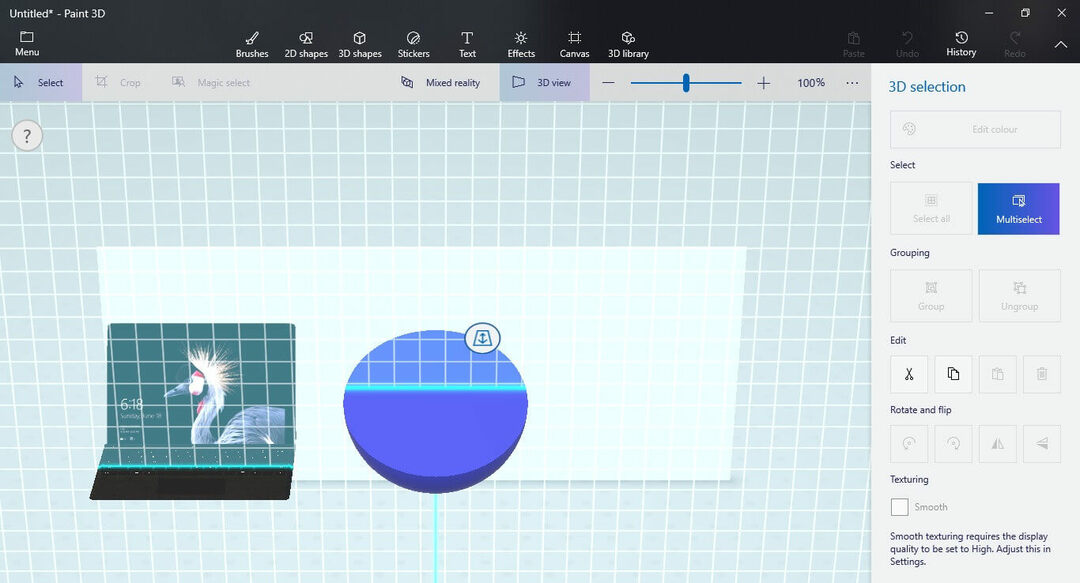Operētājsistēmā Windows 10 ir iebūvēta funkcija, lai tā ekrānu atspoguļotu televizorā
- Lai atspoguļotu Windows 10 datora ekrānu televizorā, vispirms ir jālejupielādē un jāinstalē bezvadu displeja funkcija.
- Šajā rokasgrāmatā ir ietverti detalizēti norādījumi par ekrāna apraidi televizorā.
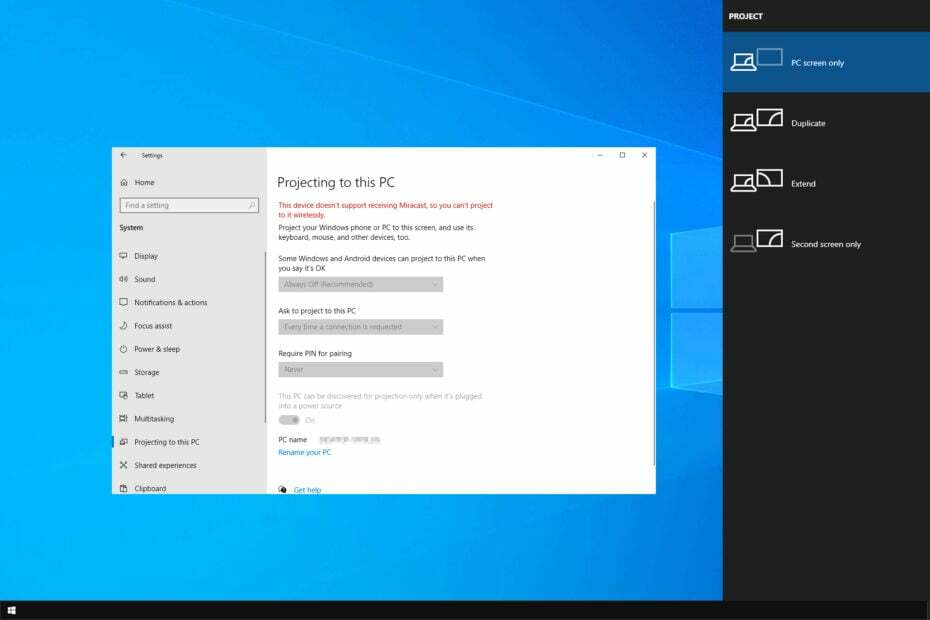
Windows 10 apraide televizorā ir vienkāršs process. Viss, kas Jums nepieciešams, ir Windows dators ar liešanas iespējas.
Šajā rokasgrāmatā ir ietverti detalizēti norādījumi par Windows ekrāna atspoguļošanu televizorā. Sāksim!
Ko darīt, lai televizorā apraidītu Windows 10 ekrānu?
Pirms pāriet uz faktiskajām darbībām, datorā noteikti pārbaudiet visas šīs darbības:
- Televizors ar iebūvētām apraides iespējām vai atbalsta ierīce, piemēram, Chromecast vai Apple TV, lai uztvertu apraides signālu.
- Jūsu Windows 10 datoram un televizoram ir jāpievienojas vienam bezvadu tīklam.
- Nav neapstiprinātu atjauninājumu abām operētājsistēmām Windows 10 vai televizoru.
- Saderīga lietotne, kas ļauj apraidīt ekrānu televizorā.
- Pārbaudiet, vai jūsu televizoram ir nepieciešama ekrāna spoguļošanas funkcija jāieslēdz.
1 Izmantojiet iestatījumus
1.1 Pievienojiet papildu līdzekli
- Nospiediet Windows + es atvērt Iestatījumi.
- Klikšķis Sistēma.

- Tagad atlasiet Projicēšana uz šo datoru no kreisās rūts.
- Klikšķis Izvēles funkcijas.
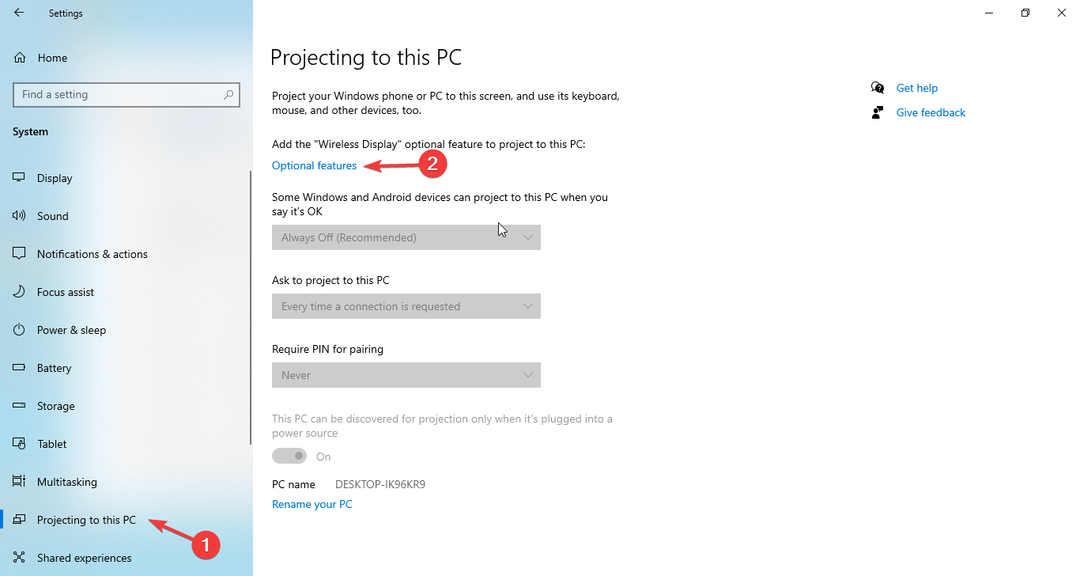
- Uz Izvēles funkcijas lapu, noklikšķiniet Pievienojiet funkciju.

- Uz Pievienojiet papildu funkciju logs, meklēt Bezvadu displejs. Izvēlieties Bezvadu displejs.
- Klikšķis Uzstādīt. Kad tas ir instalēts, restartējiet datoru.
- Tagad dodieties uz Projicēšana uz šo datoru, klikšķis Pieejams visur vai Pieejams visur drošos tīklos.

- Tagad noklikšķiniet Pieteikties.
1.2 Savienot
- Palaidiet Rīcības centrs.
- Klikšķis Savienot.

- Izvēlieties projicēšanas ierīci. Lūdzu, uzgaidiet minūti un ļaujiet ierīcēm izveidot savienojumu pārī.
- Ielieciet atzīmi Atļaut ievadi no tastatūras vai peles, kas pievienota šim displejam.
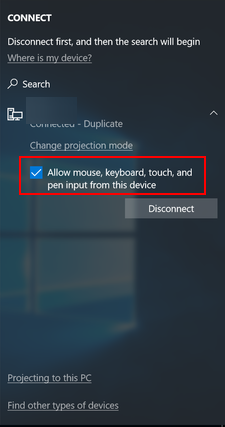
- Klikšķis Mainiet projekcijas režīmu un atlasiet Pagarināt no Projekts opciju.
- Savienojumu var pārtraukt, noklikšķinot uz Atvienot jebkurā laikā.
- Labojums: melnbalti kvadrāti datora ekrānā
- Tagad varat lejupielādēt un izmantot jauno lietotni Fotoattēli operētājsistēmā Windows 10
2. Ja izmantojat Chromecast vai Apple TV
- Atkarībā no ierīces, Chromecast vai Apple TV, instalējiet lietotni savā Windows 10.
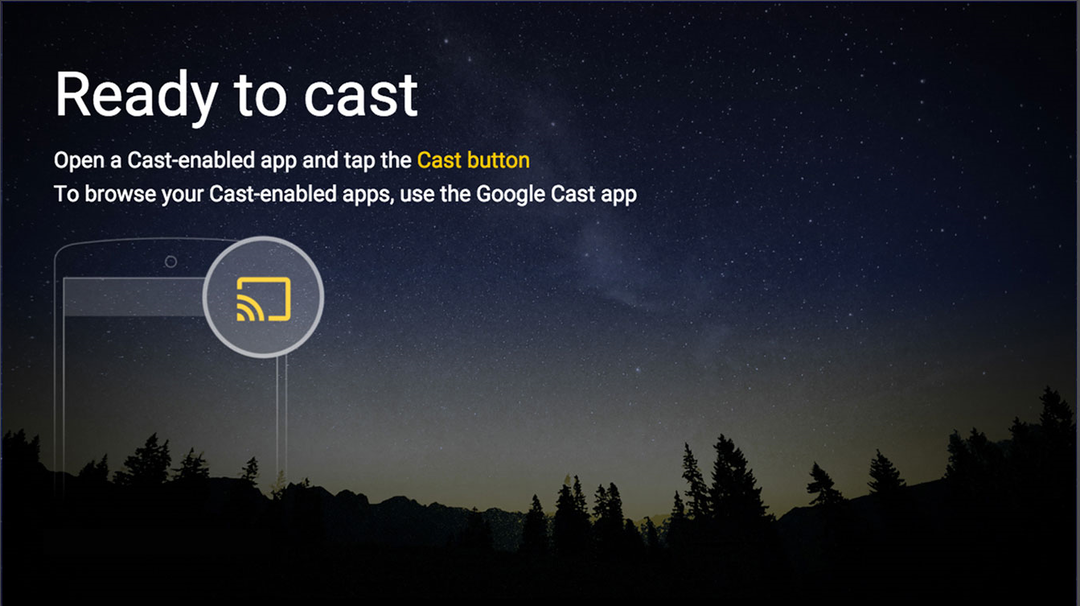
- Konfigurējiet ierīces iestatījumus.
- Kad ierīce ir iestatīta, atveriet lietotni un sāciet apraidīt ekrānu televizorā.
Tātad, šīs ir metodes, kas jums jāievēro cast Windows 10 uz televizoru. Izmēģiniet tos un tālāk komentāru sadaļā pastāstiet mums, kas strādāja.